Samsung-Telefon hängt wieder? – So beheben Sie das Problem!
Samsung ist ein sehr beliebter Smartphone-Hersteller und eine bevorzugte Marke vieler Menschen, aber das leugnet nicht die Tatsache, dass Samsung-Handys ihre eigenen Nachteile haben. „Samsung eingefroren“ und „Samsung S6 eingefroren“ sind im Internet häufig gesuchte Ausdrücke, da Samsung-Smartphones häufig zum Einfrieren oder Hängenbleiben neigen.
Die meisten Benutzer von Samsung-Telefonen beschweren sich über eingefrorene Telefonprobleme und suchen nach geeigneten Lösungen, um das Problem zu beheben und zu verhindern, dass es in Zukunft auftritt.
Es gibt verschiedene Gründe, die ein Samsung-Telefon zum Hängen bringen, wobei Ihr Smartphone nicht besser ist als ein eingefrorenes Telefon. Das eingefrorene Telefon von Samsung und das Problem, dass das Samsung-Telefon hängen bleibt, ist eine ärgerliche Erfahrung, da es die Benutzer verwirrt, da es keine sicheren Lösungen gibt, die dies in Zukunft verhindern können.
In diesem Artikel werden wir jedoch einige Tipps mit Ihnen besprechen, die verhindern, dass das Samsung-Telefon hängt und das Problem mit dem eingefrorenen Telefon so häufig auftritt, und Ihnen helfen, das Problem mit dem eingefrorenen Samsung S6/7/8/9/10 und dem Samsung-Einfrieren zu überwinden .
Teil 1: Mögliche Gründe, warum ein Samsung-Telefon hängt
Samsung ist ein vertrauenswürdiges Unternehmen, und seine Telefone sind seit vielen Jahren auf dem Markt, und in all diesen Jahren hatten Samsung-Besitzer eine einzige gemeinsame Beschwerde, dh Samsung-Telefon hängt oder Samsung friert plötzlich ein.
Es gibt viele Gründe, die Ihr Samsung-Telefon hängen lassen, und Sie fragen sich, was Samsung S6 einfrieren lässt. Um all diese Fragen zu beantworten, haben wir für Sie einige der möglichen Ursachen, die die Gründe für den Fehler sind.
Touchwiz
Samsung-Telefone basieren auf Android und werden mit Touchwiz geliefert. Touchwiz ist nichts anderes als eine Touch-Oberfläche, um das Gefühl bei der Verwendung des Telefons zu verbessern. Oder sie behaupten das, weil es den Arbeitsspeicher überlastet und Ihr Samsung-Telefon hängen bleibt. Das eingefrorene Telefonproblem von Samsung kann nur gelöst werden, wenn wir die Touchwiz-Software verbessern, um sie besser in den Rest des Geräts zu integrieren.
Schwere Apps
Schwere Apps setzen den Prozessor und den internen Speicher des Telefons stark unter Druck, da auch vorinstallierte Bloatware vorhanden ist. Wir müssen vermeiden, große Apps zu installieren, die unnötig sind und nur die Last erhöhen.
Widgets und unnötige Funktionen
Samsung friert das Problem auf unnötige Widgets und Features, die keinen Nutzen und nur Werbewert haben. Samsung-Telefone verfügen über integrierte Widgets und Funktionen, die Kunden anziehen, aber in Wirklichkeit entladen sie den Akku und verlangsamen die Funktion des Telefons.
Kleinere RAMs
Samsung-Smartphones haben keinen sehr großen Arbeitsspeicher und hängen daher stark. Die kleine Verarbeitungseinheit ist nicht in der Lage, zu viele Operationen zu bewältigen, die gleichzeitig ausgeführt werden. Auch Multitasking ist zu vermeiden, da es von Small RAMs nicht unterstützt wird, da es mit dem Betriebssystem und den Apps ohnehin überlastet ist.
Die oben aufgeführten Gründe lassen ein Samsung-Telefon regelmäßig hängen. Da wir nach etwas Ruhe suchen, scheint ein Neustart Ihres Geräts eine gute Idee zu sein. Lesen Sie weiter, um mehr zu erfahren.
Teil 2: Samsung-Handy hängt? Beheben Sie es mit wenigen Klicks
Lassen Sie mich raten, wenn Ihr Samsung einfriert, müssen Sie viele Lösungen von Google gesucht haben. Aber leider funktionieren sie einfach nicht wie versprochen. Wenn dies bei Ihnen der Fall ist, liegt möglicherweise ein Problem mit Ihrer Samsung-Firmware vor. Sie müssen die offizielle Firmware erneut auf Ihr Samsung-Gerät flashen, um es aus dem „Hängen“-Zustand zu bringen.
Hier ist ein Samsung-Reparaturtool, das Ihnen hilft. Es kann die Samsung-Firmware mit nur wenigen Klicks flashen.

DrFoneTool – Systemreparatur (Android)
Click-Through-Prozess zum Beheben des Einfrierens von Samsung-Geräten
- Kann alle Systemprobleme wie Samsung-Startschleife, ständige Abstürze von Apps usw. beheben.
- Reparieren Sie Samsung-Geräte normal für nicht-technische Personen.
- Unterstützt alle neuen Samsung-Geräte von AT&T, Verizon, Sprint, T-Mobile, Vodafone, Orange usw.
- Freundliche und einfache Anweisungen während der Behebung von Systemproblemen.
Der folgende Teil beschreibt Schritt für Schritt, wie Sie ein eingefrorenes Samsung reparieren können:
- Laden Sie das DrFoneTool-Tool auf Ihren Computer herunter, installieren und öffnen Sie es.
- Verbinden Sie Ihr eingefrorenes Samsung mit dem Computer und klicken Sie unter allen Optionen rechts auf „Systemreparatur“.

- Dann wird Ihr Samsung vom DrFoneTool-Tool erkannt. Wählen Sie in der Mitte „Android-Reparatur“ und klicken Sie auf „Start“.

- Als nächstes booten Sie Ihr Samsung-Gerät in den Download-Modus, was den Firmware-Download erleichtert.

- Nachdem die Firmware heruntergeladen und geladen wurde, wird Ihr eingefrorenes Samsung vollständig in den Betriebszustand versetzt.

Video-Tutorial zum Reparieren des eingefrorenen Samsung in den Betriebszustand
Teil 3: So starten Sie das Telefon neu, wenn es einfriert oder aufgehängt ist
Das Problem mit dem eingefrorenen Samsung-Telefon oder dem Einfrieren von Samsung kann durch einen Neustart Ihres Geräts behoben werden. Dies mag wie eine einfache Lösung erscheinen, aber es ist sehr effektiv, den Fehler vorübergehend zu beheben.
Befolgen Sie die nachstehenden Schritte, um Ihr eingefrorenes Telefon neu zu starten:
Drücken Sie lange die Ein- / Aus-Taste und die Leiser-Taste zusammen.
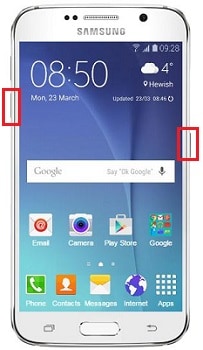
Möglicherweise müssen Sie die Tasten gleichzeitig länger als 10 Sekunden gedrückt halten.
Warten Sie, bis das Samsung-Logo angezeigt wird und das Telefon normal hochfährt.

Diese Technik hilft Ihnen bei der Verwendung Ihres Telefons, bis es wieder hängt. Befolgen Sie die folgenden Tipps, um zu verhindern, dass Ihr Samsung-Telefon hängt.
Teil 4: 6 Tipps, um zu verhindern, dass das Samsung-Telefon erneut einfriert
Die Gründe für das Einfrieren von Samsung und das Einfrieren von Samsung S6 sind vielfältig. Dennoch kann es gelöst und verhindert werden, dass es erneut auftritt, indem Sie die unten erläuterten Tipps befolgen. Diese Tipps sind eher Punkte, die Sie bei der täglichen Verwendung Ihres Telefons beachten sollten.
1. Löschen Sie unerwünschte und schwere Apps
Schwere Apps nehmen den größten Teil des Speicherplatzes auf Ihrem Gerät ein und belasten Prozessor und Speicher. Wir neigen dazu, unnötig Apps zu installieren, die wir nicht verwenden. Stellen Sie sicher, dass Sie alle unerwünschten Apps löschen, um Speicherplatz freizugeben und die Arbeit des Arbeitsspeichers zu verbessern.
Um dies zu tun:
Besuchen Sie „Einstellungen“ und suchen Sie nach „Anwendungsmanager“ oder „Apps“.
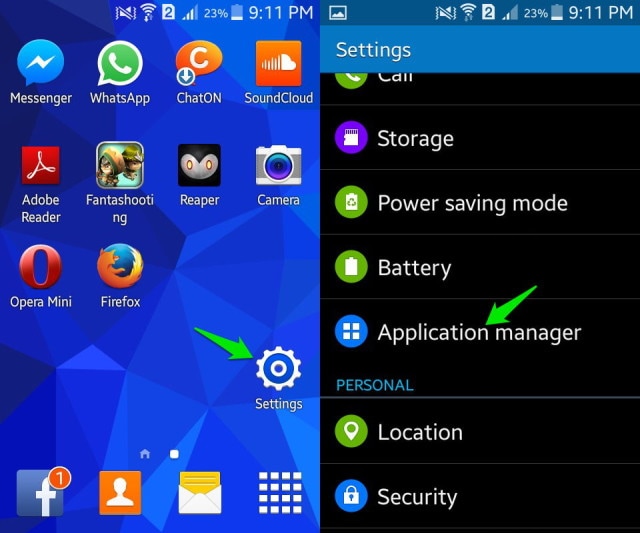
Wählen Sie die App aus, die Sie deinstallieren möchten.
Klicken Sie in den angezeigten Optionen auf „Deinstallieren“, um die App von Ihrem Gerät zu löschen.

Sie können eine schwere App auch direkt vom Startbildschirm (nur bei bestimmten Geräten möglich) oder aus dem Google Play Store deinstallieren.
2. Schließen Sie alle Apps, wenn sie nicht verwendet werden
Dieser Tipp ist unbedingt zu befolgen und nicht nur für Samsung-Handys, sondern auch für andere Geräte hilfreich. Wenn Sie zum Startbildschirm Ihres Telefons zurückkehren, wird die App nicht vollständig geschlossen. So schließen Sie alle Apps, die möglicherweise im Hintergrund ausgeführt werden:
Tippen Sie unten auf dem Gerät/Bildschirm auf die Registerkartenoption.
Eine Liste mit Apps wird angezeigt.
Wischen Sie sie zur Seite oder nach oben, um sie zu schließen.
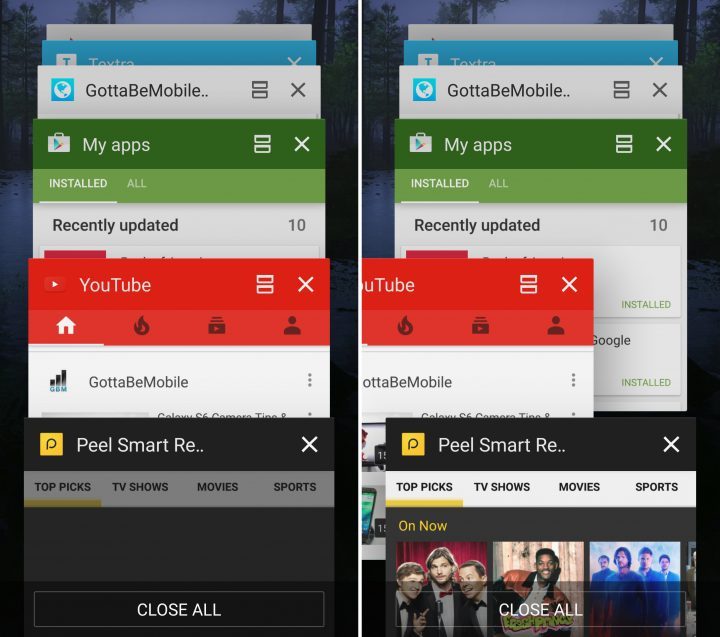
3. Löschen Sie den Cache des Telefons
Das Löschen des Cache ist immer ratsam, da es Ihr Gerät bereinigt und Speicherplatz schafft. Führen Sie die folgenden Schritte aus, um den Cache Ihres Geräts zu löschen:
Besuchen Sie „Einstellungen“ und suchen Sie „Speicher“.
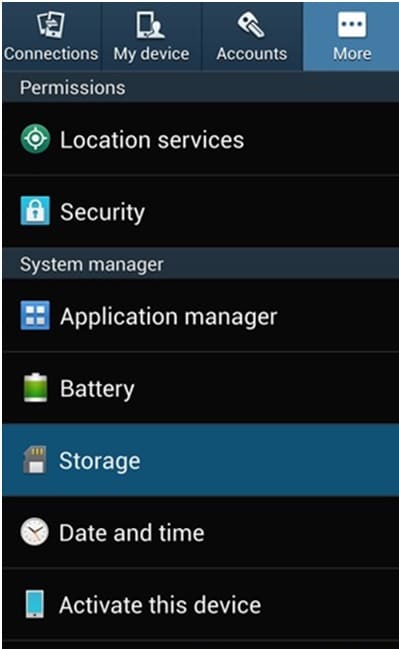
Tippen Sie nun auf „Zwischengespeicherte Daten“.
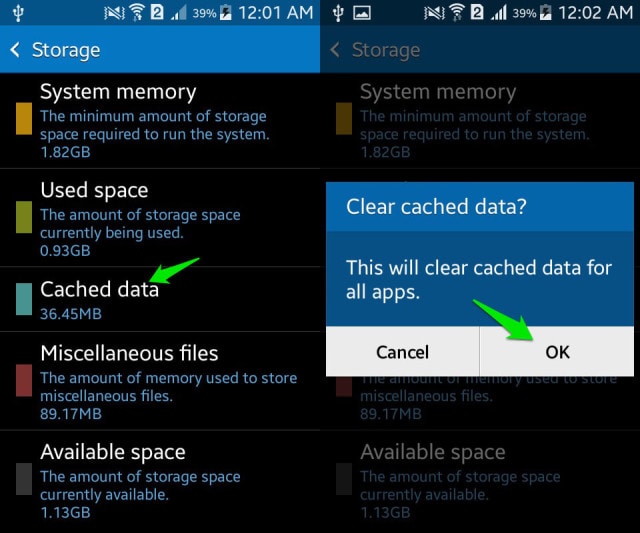
Klicken Sie auf „OK“, um den gesamten unerwünschten Cache von Ihrem Gerät zu löschen, wie oben gezeigt.
4. Installieren Sie nur Apps aus dem Google Play Store
Es ist sehr leicht, Apps und ihre Versionen aus unbekannten Quellen zu installieren. Es wird jedoch nicht empfohlen. Bitte laden Sie alle Ihre Lieblings-Apps nur aus dem Google Play Store herunter, um sichere, risikofreie und virenfreie Downloads und Updates zu gewährleisten. Der Google Play Store bietet eine große Auswahl an kostenlosen Apps, die die meisten Ihrer App-Anforderungen erfüllen.
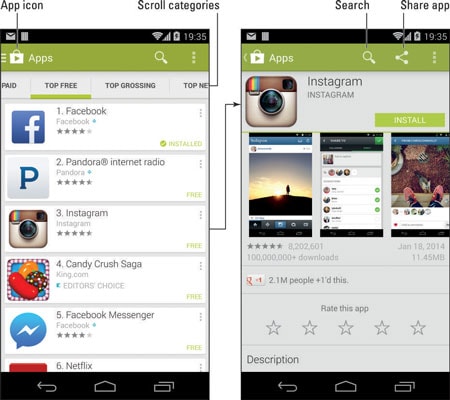
5. Lassen Sie die Antivirus-App immer installiert
Dies ist kein Tipp, sondern ein Auftrag. Es ist notwendig, dass eine Antiviren-App auf Ihrem Samsung-Gerät installiert ist und jederzeit funktioniert, um zu verhindern, dass alle externen und internen Fehler Ihr Samsung-Telefon zum Hängen bringen. Im Play Store stehen viele Antivirus-Apps zur Auswahl. Wählen Sie diejenige aus, die am besten zu Ihnen passt, und installieren Sie sie, um alle schädlichen Elemente von Ihrem Telefon fernzuhalten.
6. Speichern Sie Apps im internen Speicher des Telefons
Wenn Ihr Samsung-Telefon nicht mehr reagiert, speichern Sie zur Vermeidung eines solchen Problems alle Ihre Apps immer nur im Speicher Ihres Geräts und vermeiden Sie die Verwendung einer SD-Karte für diesen Zweck. Die Aufgabe, Apps in den internen Speicher zu verschieben, ist einfach und kann mit den folgenden Schritten ausgeführt werden:
Gehen Sie zu „Einstellungen“ und wählen Sie „Speicher“.
Wählen Sie „Apps“, um die App auszuwählen, die Sie verschieben möchten.
Wählen Sie nun „In den internen Speicher verschieben“, wie unten gezeigt.
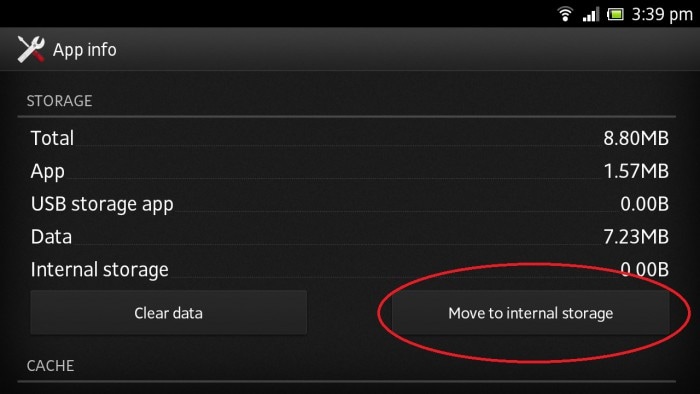
Unter dem Strich friert Samsung ein und das Samsung-Telefon hängt Samsung, aber Sie können verhindern, dass dies immer wieder passiert, indem Sie die oben angegebenen Methoden anwenden. Diese Tipps sind sehr hilfreich und müssen immer beachtet werden, um Ihr Samsung-Telefon reibungslos zu verwenden.
Neueste Artikel

